- Автор Jason Gerald [email protected].
- Public 2024-01-19 22:13.
- Акыркы өзгөртүү 2025-01-23 12:25.
Command Prompt терезелериндеги кара фондон жана ак тексттен чарчадыңызбы? Текстти жана фон түсүн өзгөртүү үчүн бул кадамдарды аткарыңыз.
Кадам

Кадам 1. Басуу Windows баскычы + R Run терезесин ачуу үчүн
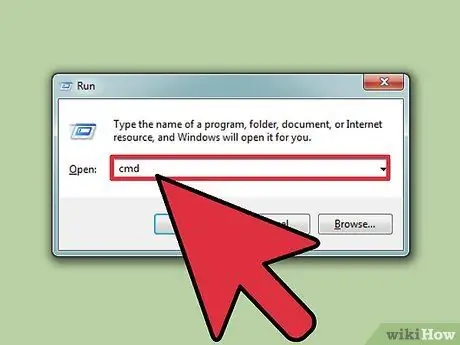
Кадам 2. "cmd" киргизиңиз (цитатасыз) жана "OK" баскычын басыңыз
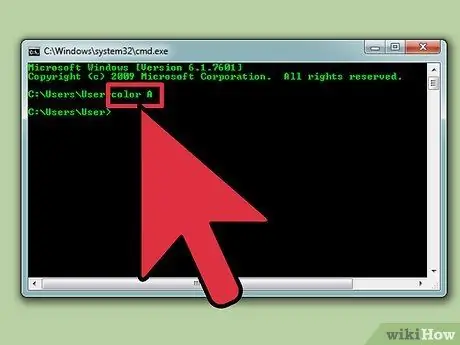
Кадам 3. Ошол түс үчүн түстөрдүн жана сандардын/тамгалардын тизмесин көрүү үчүн "color z" (цитатасыз) буйругун киргизиңиз
Биринчи сан/тамга фон түсүн коюу үчүн колдонулат, экинчи сан/тамга текст түсүн коюу үчүн колдонулат.
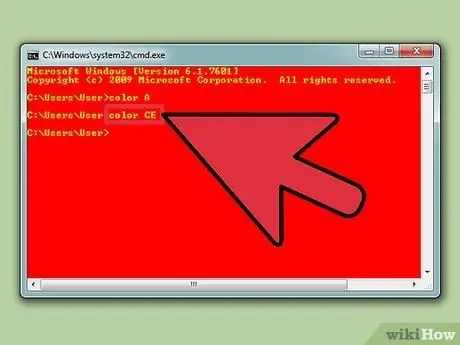
Кадам 4. Тексттин түсүн өзгөртүү үчүн "түс" (тырмакчасыз) буйругун киргизиңиз
Сандарды/тамгаларды керектүү түстөгү сандарга/тамгаларга алмаштырыңыз. Мисалы, сары үчүн "6 -түс", ачык жашыл үчүн "түс А" ж.б.у.с.
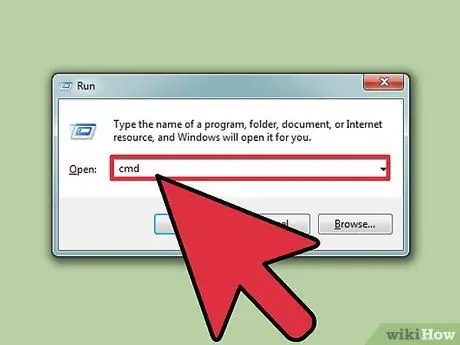
Кадам 5. Тексттин жана фондун түсүн өзгөртүү үчүн, "color ce" командасын киргизиңиз (тырмакчасыз)
Буйрукту киргизгенден кийин, кызгылт фондо ачык сары текстти көрөсүз. Кааласаңыз, башка түстөрдүн айкалыштары менен тажрыйба жүргүзүңүз.
Метод 1дин 1и: GUIди колдонуу
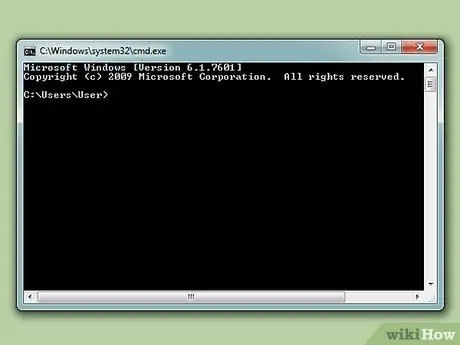
Кадам 1. Open Command Prompt
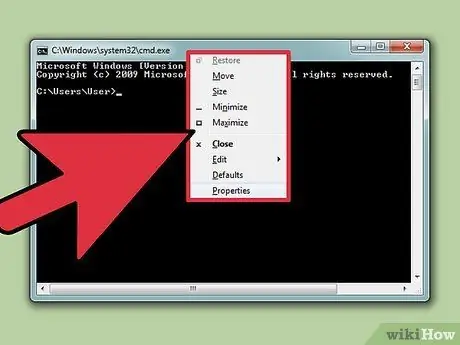
Кадам 2. Терезенин жогору жагын оң баскыч менен чыкылдатыңыз
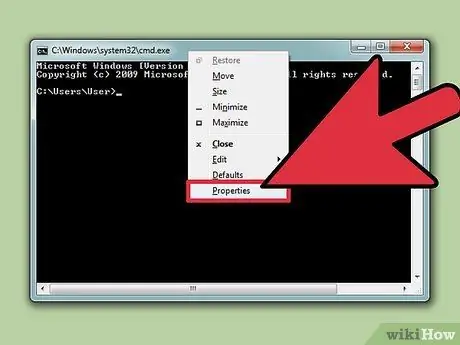
Кадам 3. Click Properties
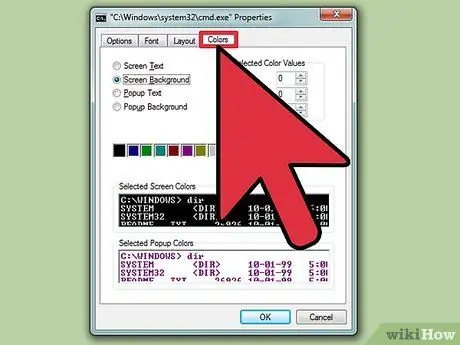
Кадам 4. Түстөр өтмөгүн ачыңыз
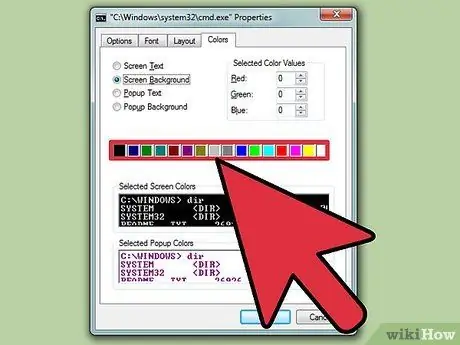
Кадам 5. Текстти же Фонду тандап, анан каалаган түсүңүздү тандаңыз
Ар кандай түстөрдүн айкалыштары менен тажрыйба жүргүзүңүз
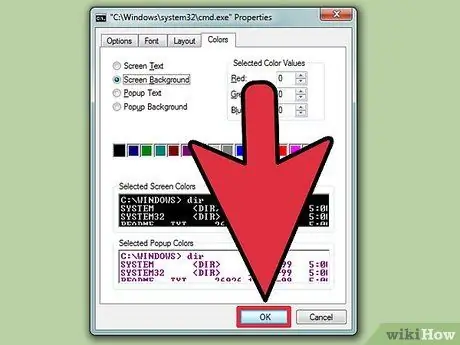
Кадам 6. Өзгөртүүлөрдү колдонуу үчүн ОК басыңыз
Колдонулуучу түстөрдүн тизмеси
- 0 = Кара
- 1 = Көк
- 2 = Жашыл
- 3 = бирюза
- 4 = Кызыл
- 5 = кызгылт
- 6 = Сары
- 7 = Ак
- 8 = Боз
- 9 = ачык көк
- A = Ачык жашыл
- B = Ачык бирюза
- C = Pink
- D = Ачык кызгылт
- E = Ачык сары
- F = ачык ак






